كيفية العثور على النسبة المئوية لرقمين في إكسل
يمكنك استخدام الصيغة التالية لحساب النسبة المئوية للتغير بين رقمين:
نسبة التغير: (القيمة الجديدة – القيمة القديمة) / القيمة القديمة
في Excel، يمكنك كتابة الصيغة التالية:
=( C2 - B2 )/ B2
تجد هذه الصيغة المحددة النسبة المئوية للتغير بين القيم الموجودة في الخليتين B2 و C2 حيث تكون القيمة الجديدة في الخلية C2 والقيمة القديمة موجودة في الخلية B2 .
يوضح المثال التالي كيفية استخدام هذه الصيغة عمليًا.
مثال: ابحث عن النسبة المئوية لرقمين في Excel
لنفترض أن لدينا مجموعة البيانات التالية في برنامج Excel والتي توضح النقاط التي تم تسجيلها في عامين مختلفين من قبل لاعبي كرة سلة مختلفين:
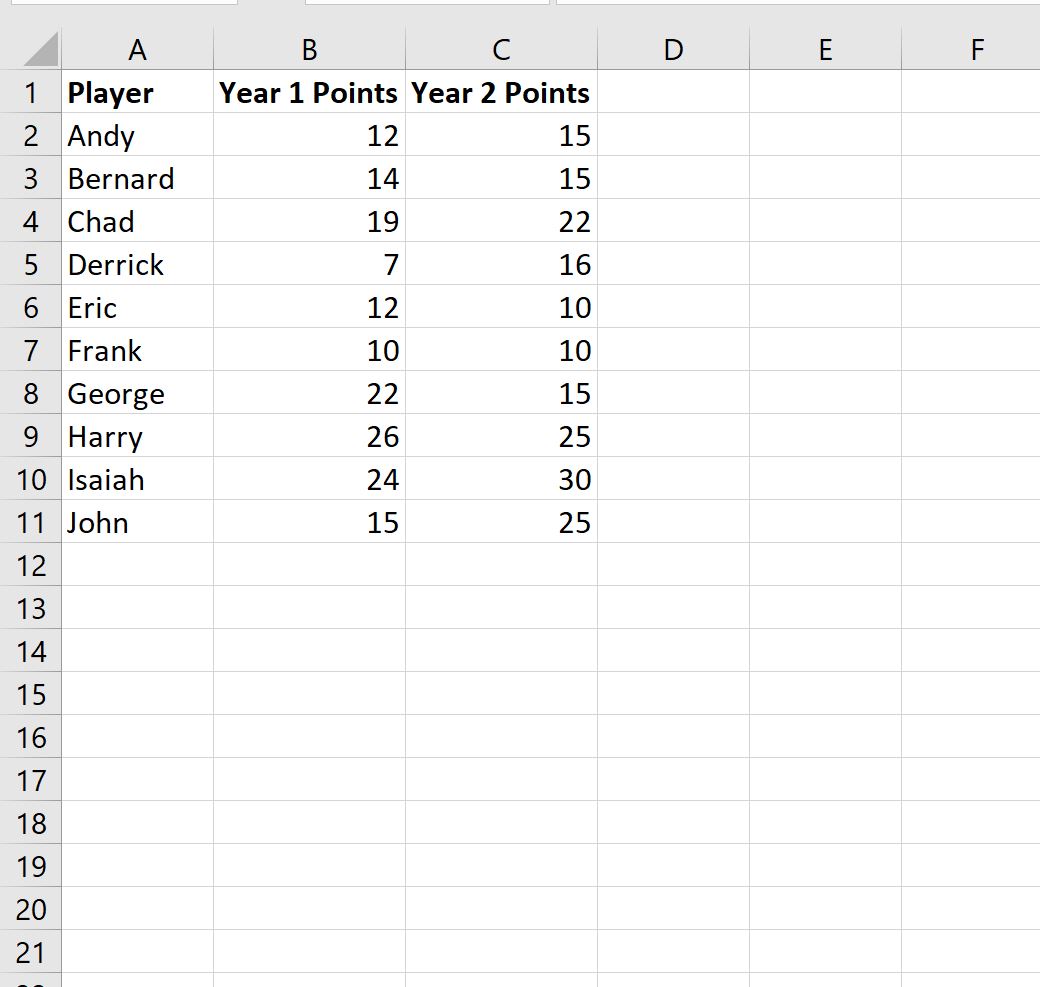
لنفترض الآن أننا نريد حساب النسبة المئوية للتغير بين العام الأول والعام الثاني لكل لاعب.
للقيام بذلك، يمكننا كتابة الصيغة التالية في الخلية D2:
=( C2 - B2 )/ B2
بمجرد الضغط على Enter ، سيتم عرض نسبة التغيير للاعب الأول:
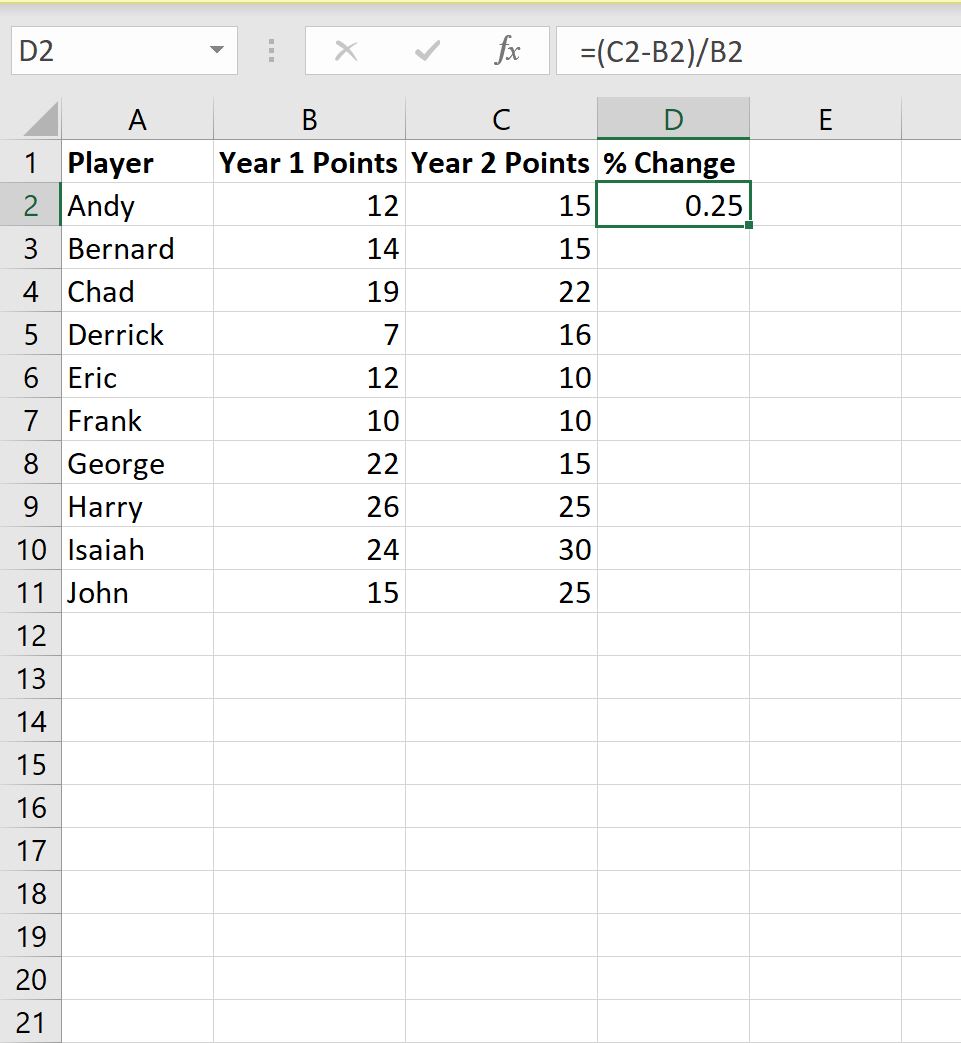
تخبرنا القيمة 0.25 أن قيمة النقاط زادت بنسبة 25% لـ Andy بين العام الأول والعام الثاني.
يمكننا التحقق يدويًا من صحة ذلك عن طريق حساب النسبة المئوية للتغيير يدويًا:
- نسبة التغير: (القيمة الجديدة – القيمة القديمة) / القيمة القديمة
- نسبة التغييرات: (15 – 12) / 12
- نسبة التغيير: 0.25
يمكننا بعد ذلك سحب هذه الصيغة وتعبئتها في كل خلية متبقية في العمود D:
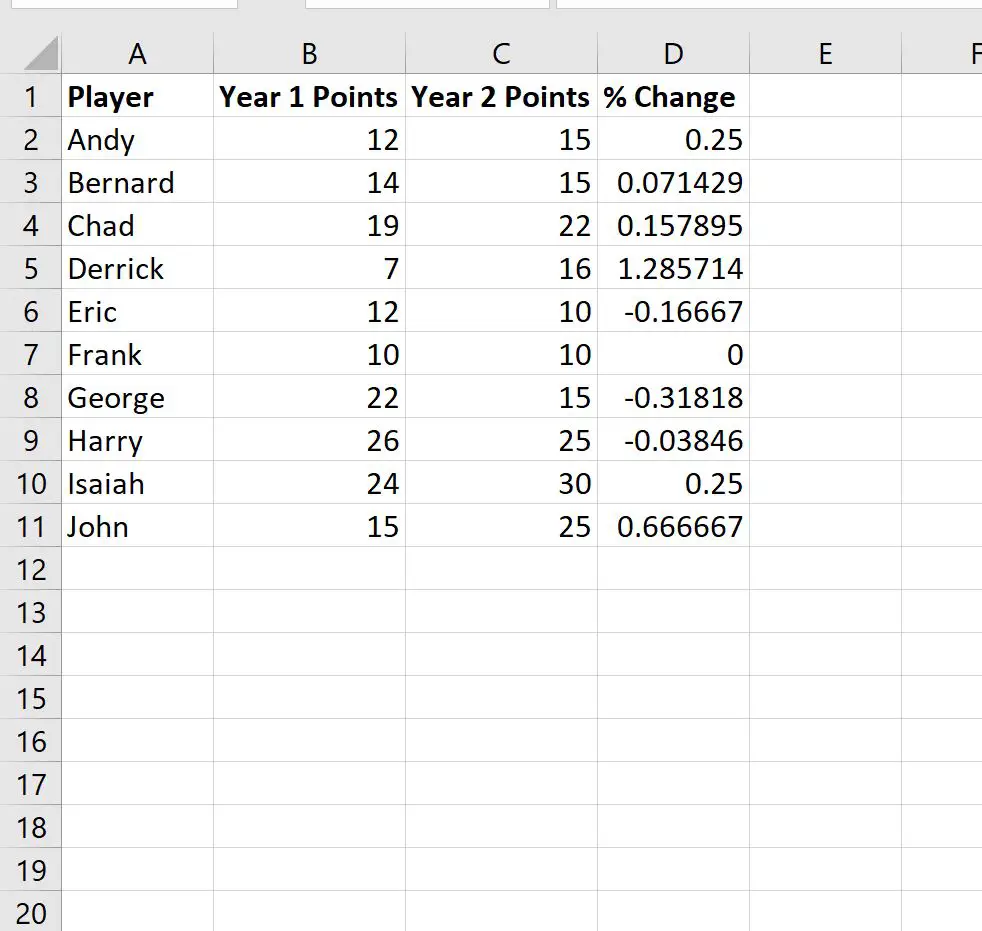
تشير القيمة الموجبة في عمود “النسبة المئوية للتغيير” إلى أن قيمة النقطة زادت بين العامين الأول والثاني.
وعلى العكس من ذلك، تشير القيمة السالبة إلى انخفاض قيمة النقاط بين السنتين الأولى والثانية.
لاحظ أنه يمكننا أيضًا تنسيق هذه القيم كنسب مئوية من خلال تحديد نطاق الخلايا D2:D11 ثم النقر فوق أيقونة % في علامة التبويب الصفحة الرئيسية:

سيتم الآن عرض كل نسبة مئوية كنسبة مئوية بدلاً من رقم عشري:
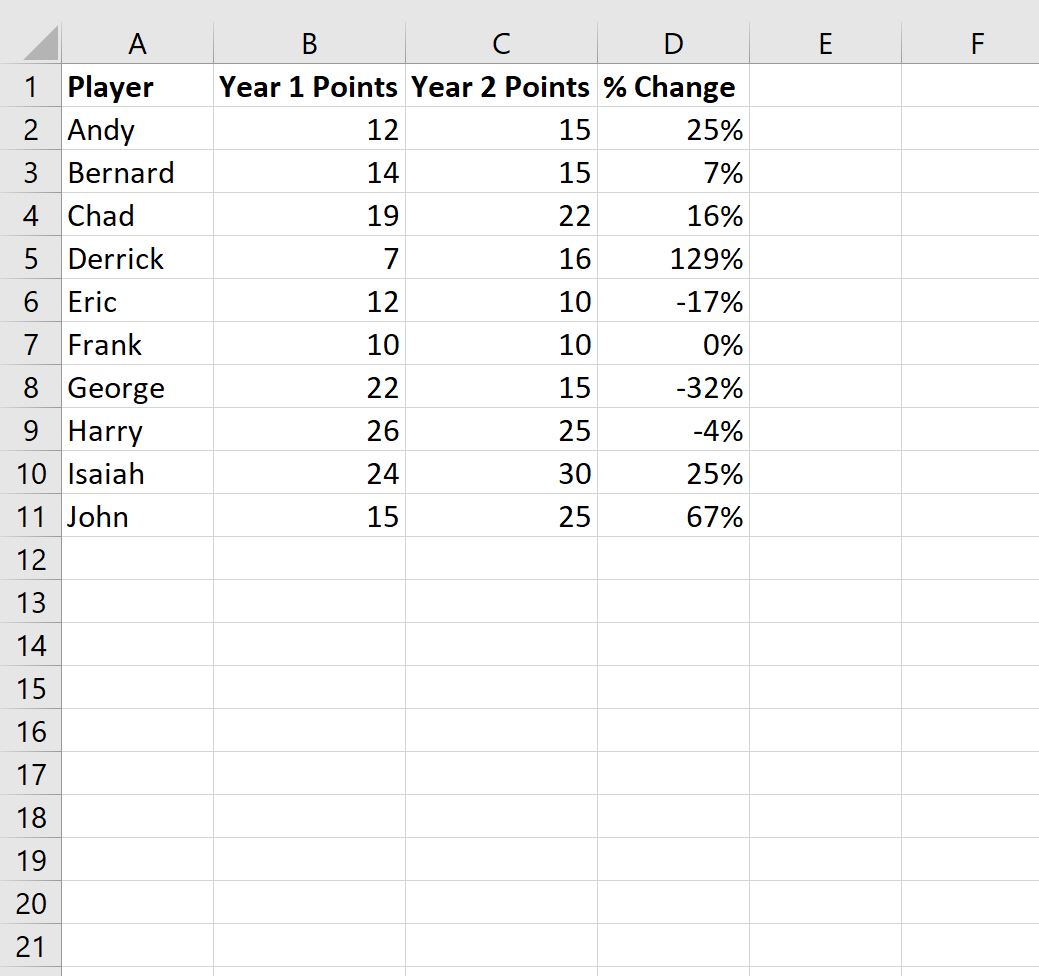
مصادر إضافية
تشرح البرامج التعليمية التالية كيفية تنفيذ المهام الشائعة الأخرى في Excel:
كيفية حساب النسبة المئوية المرجحة في برنامج إكسل
كيفية ضرب عمود بنسبة مئوية في إكسيل
كيفية حساب الرتبة المئوية في إكسل